修正:System32フォルダーが起動時にポップアップし続ける
System32フォルダーは「Windows」フォルダー内にあり、オペレーティングシステムに不可欠な重要な情報と構成で構成されています。このフォルダには、重要な「.dll」ファイルと「.exe」ファイルが含まれています。コンピューターで見られる多くのエラーには「System32」という単語が含まれていますが、これはSystem32フォルダーがそれらをトリガーしていることを意味するものではありません。これらのエラーは、重要なファイルが見つからないか破損している場合に発生します。
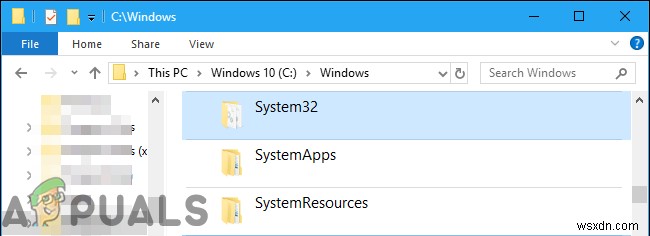
最近、多くのユーザーから、コンピューターを起動するたびに、System32フォルダーがファイルエクスプローラーで自動的に開くとの報告があります。この記事では、この問題が発生する理由をお知らせし、この問題を解決するための実行可能な解決策も提供します。
起動時にSystem32フォルダがポップアップする原因は何ですか?
調査によると、問題の主な原因は次のとおりです。
- サービスまたはアプリケーションの干渉: コンピュータまたはWindowsサービスにインストールされているサードパーティのアプリケーションがこの問題を引き起こしている可能性があります。サービスまたはアプリケーションが、バックグラウンドで実行されている重要なシステム機能に干渉し、起動時にSystem32フォルダーが開かれるようにトリガーする場合があります。
問題が発生した理由がわかったので、次に解決策に進みます。競合を避けるために、これらは提供されている特定の順序で実装してください。
解決策1:障害のあるアプリケーションの特定と削除
このステップでは、問題を単一のアプリケーションまたはサービスに分離します。そのためには、クリーンブートを実行する必要があります。クリーンブートを実行するには:
- 押す 「ウィンドウ 」+「R 」キーを同時に押して、「プロンプトの実行」を開きます。
- タイプ 「msconfig 」を押して「Enter」を押します 「。
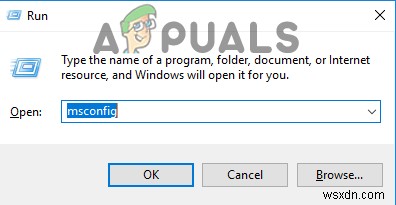
- クリック 「サービス 」タブをクリックし、「非表示」のチェックを外します すべて Microsoft サービス " オプション。
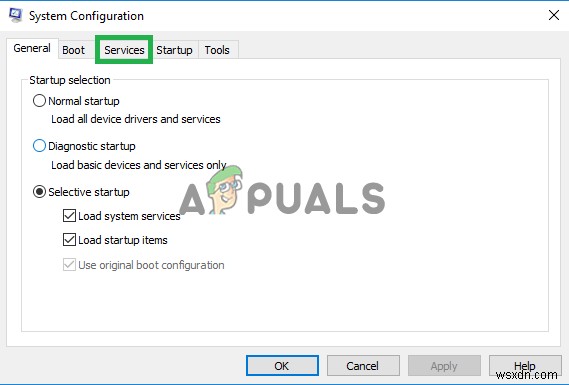
- クリック 「無効 [すべて]オプションをクリックしてから、クリック 「スタートアップ " タブ。
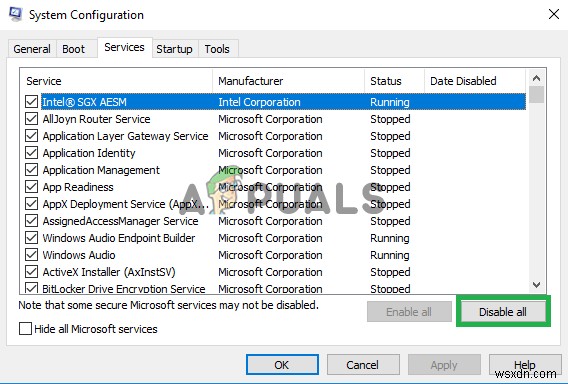
- クリック 「オープン タスク マネージャー 」オプションとクリック そこにリストされているアプリケーションで。
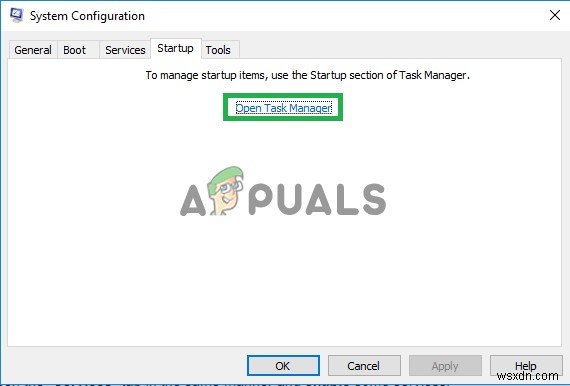
- クリック 「無効 」ボタンで無効 起動時に自動的に起動します。
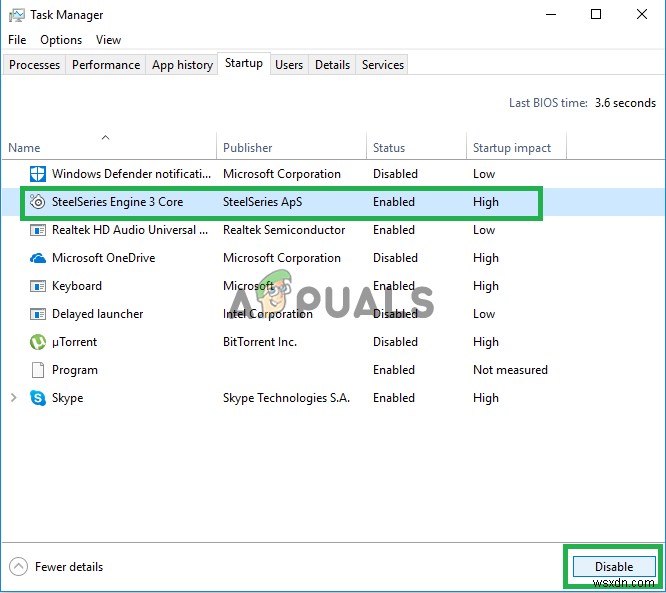
- このプロセスを繰り返し、無効にする リストにあるすべてのアプリケーション。
- 再起動 コンピュータとチェック 問題が解決するかどうかを確認します。
- 問題が解決した場合は、「サービス」を開きます 」タブを同じ方法で有効にする 一部のサービス。
- 特定のサービスを許可した後に問題が再発する場合は、必ず無効にしてください。 。
- また、すべてのサービスを許可した後、System32フォルダーが自動的に開かない場合は、スタートアップアプリケーションを意味します。 問題が発生している可能性があります。
- 開始 有効にする 同じ方法でアプリケーションを識別します アプリケーション それが問題の原因です。
- インストールを試すことができます そのアプリケーションはもう一度 または維持 無効 。
解決策2:コンピューターの復元
上記の解決策がうまくいかなかった場合は、最後の手段として、コンピューターの構成と設定を、エラーが観察されなかった以前の日付に復元できます。そのためには:
- 押す 「ウィンドウ 」と「S キーボードの「」キーを同時に押します。
- 「復元」と入力します ダイアログボックスで」をクリックし、「作成」をクリックします。 復元 ポイント " オプション。
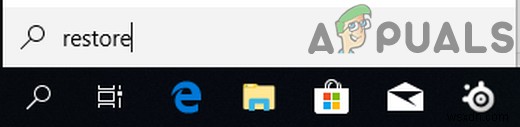
- クリック 「システム 保護 」タブと選択 「システム 復元 " オプション。
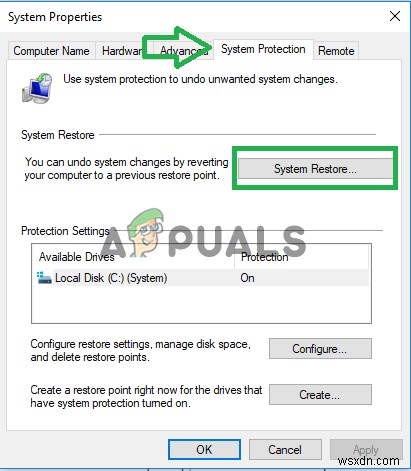
- 「システム 復元 」ウィザードが開き、クリック 「次へ 」オプションと復元ポイントのリストが、それらが作成された日付とともに一覧表示されます。
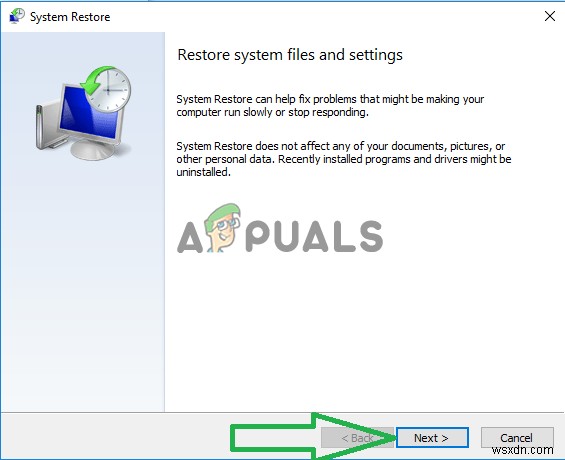
- クリック 「復元 ポイント リストから」を選択して選択し、クリック 「次へ 「。
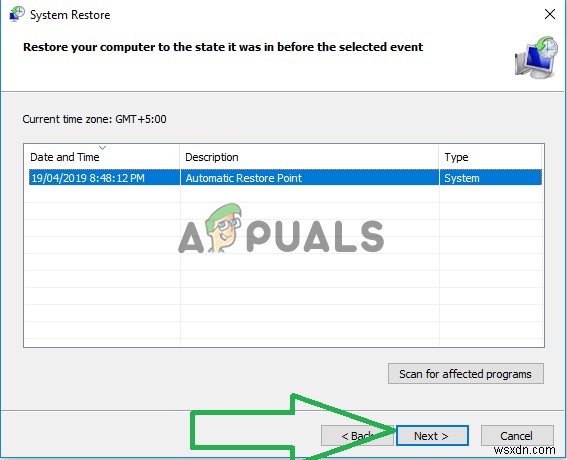
- クリック 「はい 」アクションの確認を求められたとき。
- Windowsは自動的に復元されます ファイルと設定 前の日付まで、確認 問題が解決するかどうかを確認します。
-
Windows 11 で PowerShell がポップアップし続ける問題を修正する方法
コマンド プロンプトと同様に、Windows PowerShell は便利な Windows ユーティリティであり、基本的なトラブルシューティングを実行したり、スクリプトを使用して複雑なタスクを自動化したりするために使用できます。 Windows PowerShell を使用して、ソフトウェアとハードウェアのインストール、構成、削除などの基本的なシステム管理タスクを実行できます。システム管理者は、PowerShell アプリを使用して Windows オブジェクトを操作したり、単純なユーティリティを実行したりできます。 PowerShell は、機能が追加されたコマンド プロンプトの高度な
-
Windows 11 で右クリック メニューがポップアップし続ける問題を修正する方法
Windows 11 で右クリックのコンテキスト メニューがランダムにポップアップし続けますか?はい、奇妙な問題のようで、生産性を妨げる可能性があります。この投稿には、簡単なトラブルシューティングでこの問題を解決するために使用できるさまざまな回避策が記載されています。 右クリック メニューが表示され続けるのはなぜですか?最も一般的な理由には、古いドライバーや破損したドライバー、トラックパッドに圧力をかけるバッテリーの膨張、キーボードやマウスに関連するハードウェアの問題などがあります。 そのため、理由が何であれ、この障害を解決するための簡単な方法をいくつか紹介します。 また読む:Win
